win11怎么用u盘重装,win11怎么装系统到u盘
发布时间:2022-06-23 10:52:25
近日,微软面向Dev 频道的 Windows Insider 项目成员,推出了Windows 11 Build 25145。在这一版本中,修复了一些错误,比如修复了最后两个版本中的一个问题,该问题导致 InventorySvc 运行的时间越长,就会消耗出乎意料的大量内存;修复了一个罕见的问题,该问题可能导致某些应用程序在启动时偶尔崩溃,等等的问题。面对win11,不少朋友都想着安装试试,对此接下来小编就分享下win11怎么用u盘重装,让大家尝尝鲜!

win11怎么用u盘重装
一、制作u盘启动盘
想要装系统,首先就是要有一个U盘启动盘制作工具,接着利用U盘启动盘设置Bios,方才能进入到winpe中进行装系统的操作,那么如何制作U盘启动盘呢?
1、进入官网后将栏目切换到【帮助中心】,点击【立即下载】,即可下载雨林木风u盘启动盘制作工具。
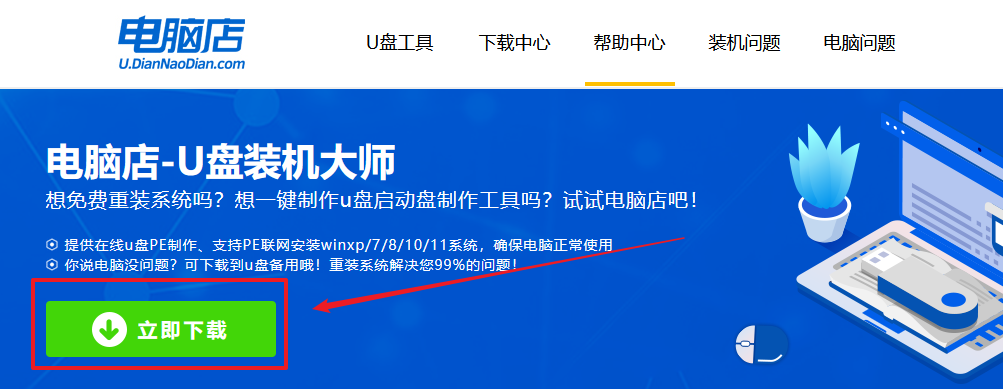
2、打开软件,默认设置点击【全新制作】,将一个8G以上的U盘制作成启动盘。
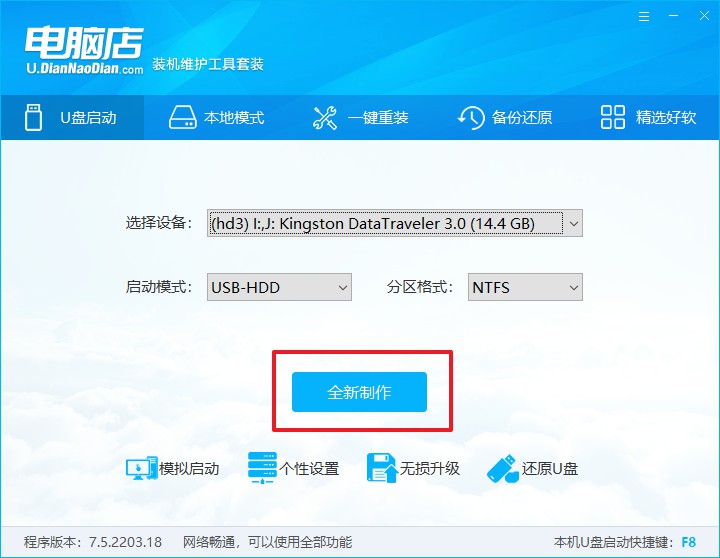
注意:下载时要将防火墙和第三方杀毒软件暂时关闭,避免误杀u盘启动盘制作工具的组件,导致制作失败!
二、设置U盘启动
1、将u盘启动盘插入电脑,重启,当显示器出现品牌logo的开机界面时,按下U盘启动快捷键。
注意:不同品牌主板的电脑U盘启动快捷键不尽相同,大家可在雨林木风官网首页自行查询,如下图所示:
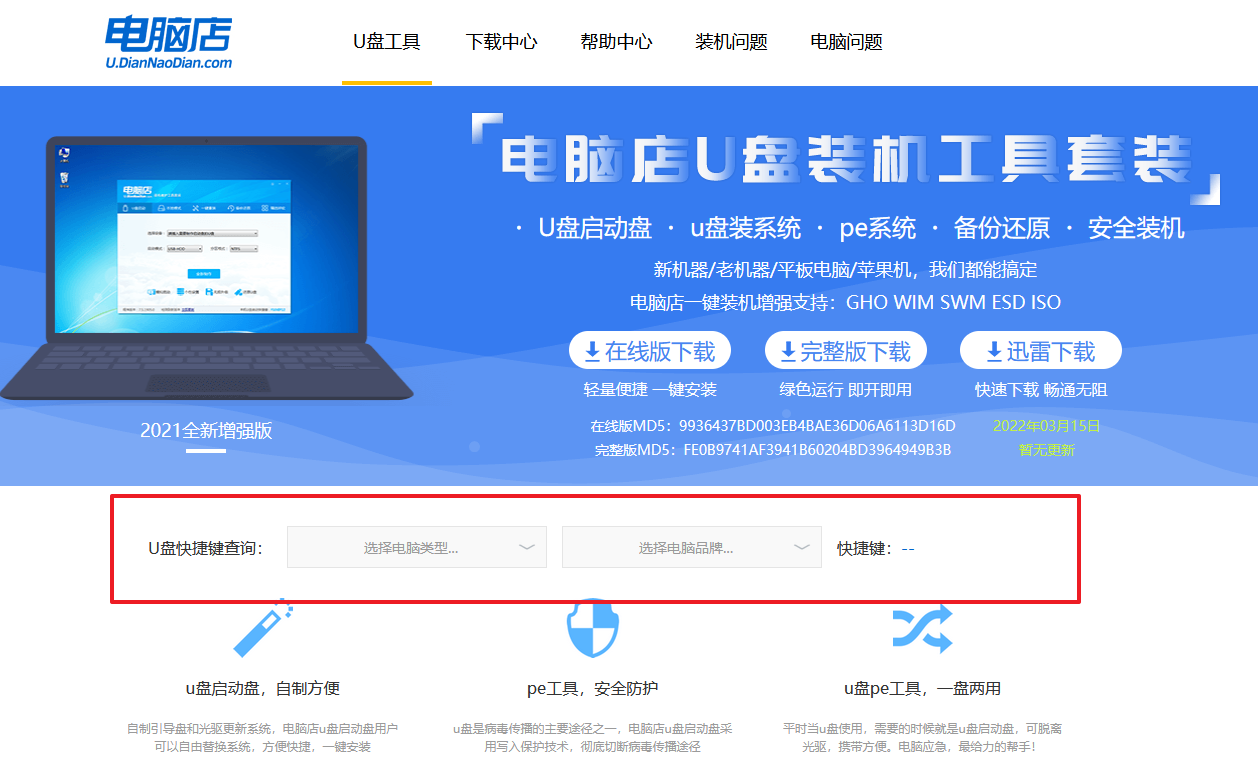
2、系统进入到启动项选择窗口时,选择USB开头的U盘启动,按下回车键确认。
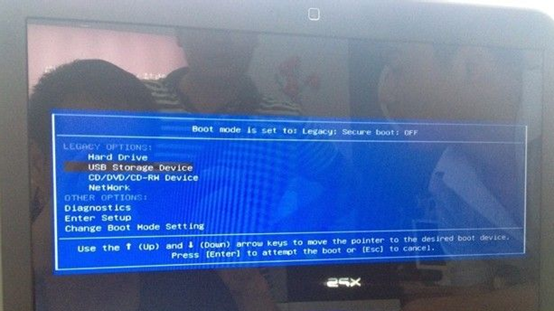
3、操作完成后,电脑即可从u盘启动,进入到雨林木风winpe主菜单,到这里u盘启动的设置就完成了!
三、U盘装系统
1、通过上述设置后,进入到雨林木风主菜单,选择第一项后回车即可进入到winpe。
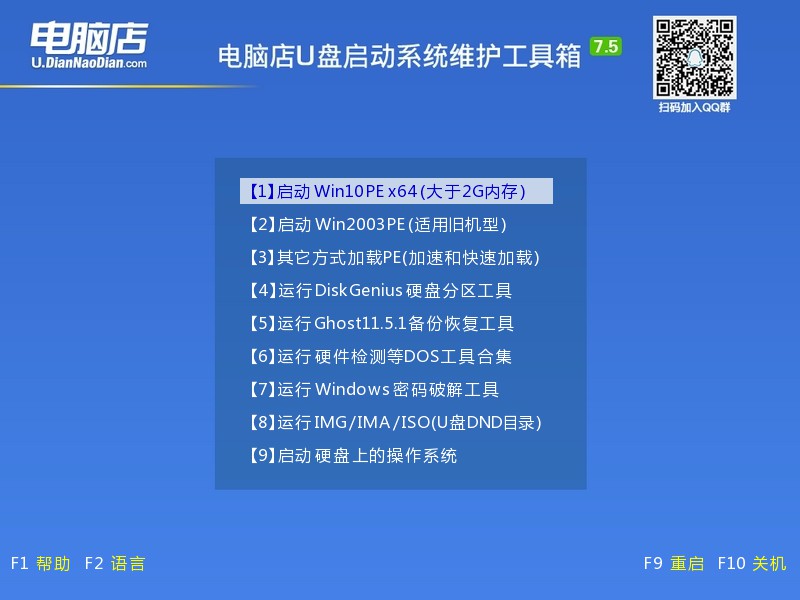
2、进入雨林木风winpe桌面,打开雨林木风一键装机工具,如图所示,选择之前已下载的镜像系统,并安装在C盘,点击【执行】。
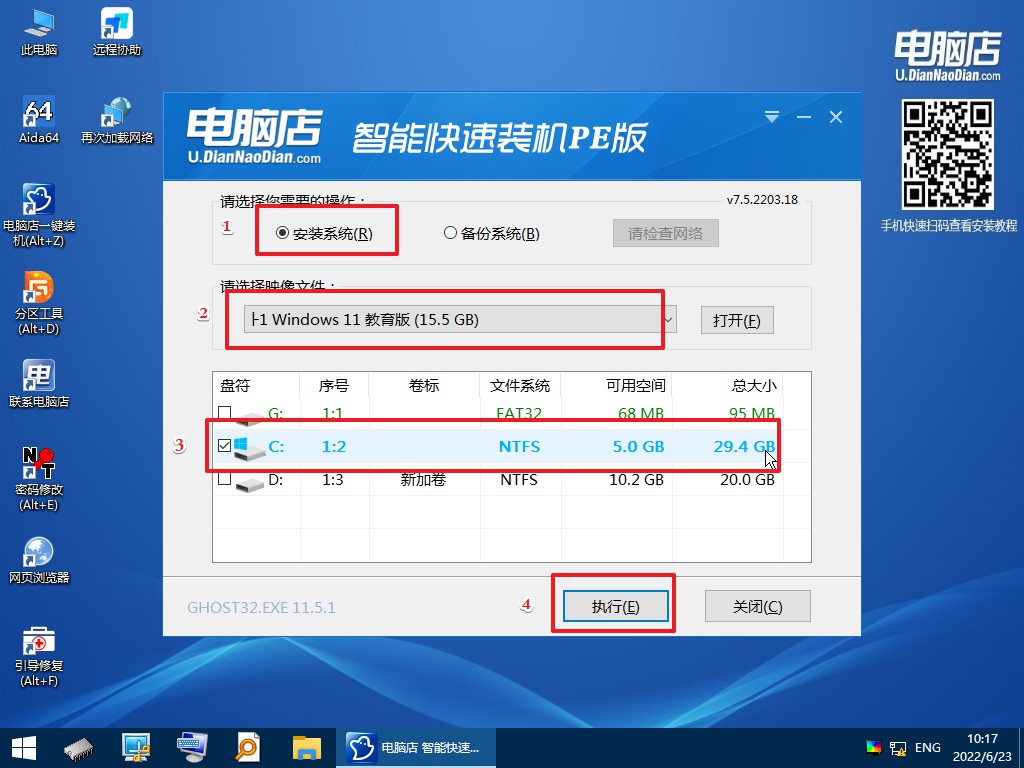
2、弹出一键还原窗口,建议默认勾选,点击【是】进入下一步。
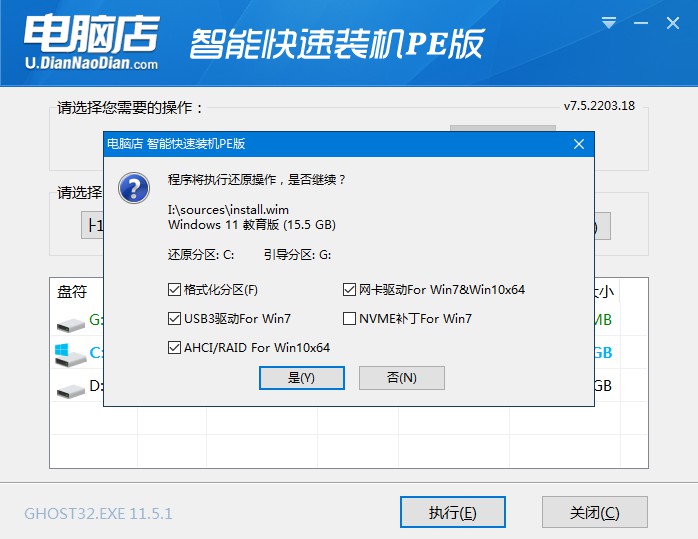
3、勾选【完成后重启】,等待安装完成。
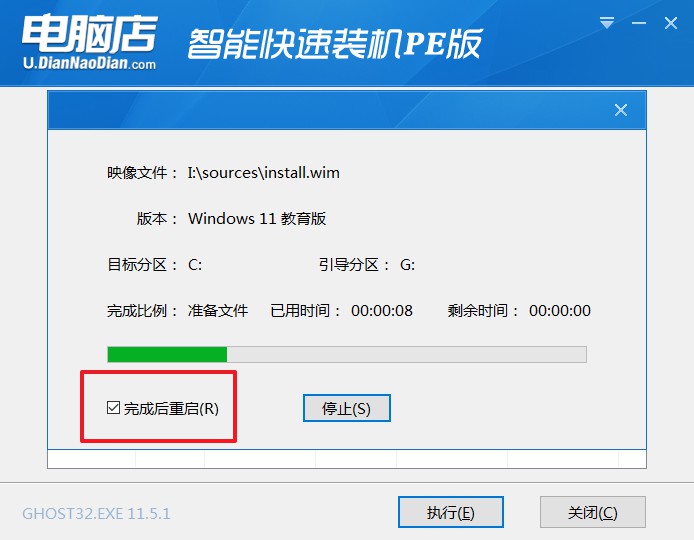
4、重启后拔出u盘,等待部署完成后即可进入win11系统!
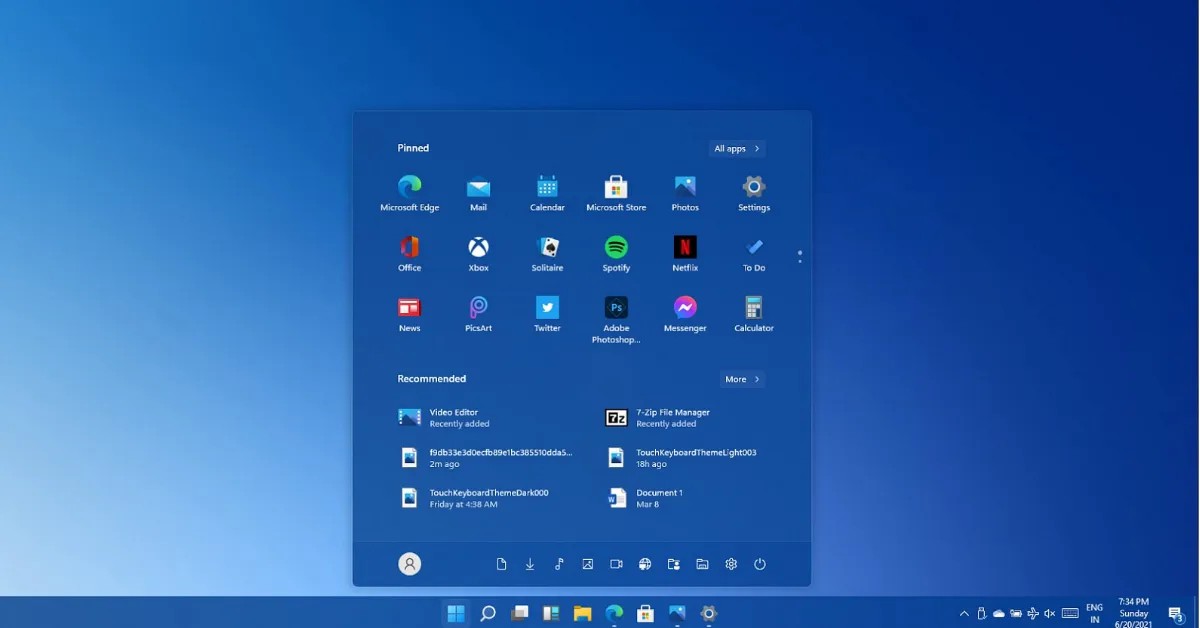
以上就是用u盘重装win11的详细步骤了,那么如何下载win11的镜像文件呢?小编大概讲一下:进入到微软官网,找到软件下载-Windows,再找到Windows insider preview,在页面中即可点击下载win11的系统镜像了。另外,win11的升级对硬件有一定的要求,如果硬件配置不足强行安装,就会出现卡顿甚至是系统损坏问题,大家需要注意啦!
